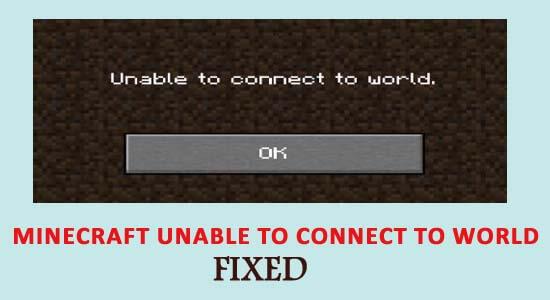
Minecraft Kan inte ansluta till världen- felet rapporteras av många spelare när de försöker ansluta till din väns värld på Xbox. Problemet rapporteras av spelarna att de inte kan gå med i kompisens multiplayer Minecraft-värld.
Detta är ett irriterande fel och presenterar sig med det korta felmeddelandet "Kan inte ansluta till världen". Om du också ser det här felet och undrar hur du fixar det, kontrollera att du båda använder samma Minecraft-version.
Lyckligtvis lyckades många användare fixa att de inte kunde ansluta till världens Minecraft-fel, men innan du går till korrigeringarna är det viktigt för dig att förstå vad som orsakar felet.
Varför får jag "Kan inte ansluta till World Error" Minecraft?
- Problem i Minecraft-vänlistan.
- Windows-brandväggen blockerade Minecraft-funktionerna.
- Tredjeparts antivirus flaggade Minecraft som ett hot.
- Om alternativet "multiplayer games" är inaktiverat.
- Kör den föråldrade versionen av Minecraft.
- Internet Explorer-inställningar som orsakar problemen.
- Om det finns ett problem med din internetleverantör.
Hur fixar jag felet "Minecraft kan inte ansluta till världen"?
Innehållsförteckning
Knep 1: Lägg till din vän igen
Innan du går vidare till de tekniska lösningarna, prova först den grundläggande felsökningsmetoden för att fixa Minecraft som inte kan ansluta till världsfel .
Eftersom en skadad vänlista kan orsaka sådana problem, kan det här felet lösas om du lägger till vännen på nytt på Minecraft. Men innan du gör detta, försök att besöka en främlings värld. Om du kan komma in i världen betyder det att din vänlista har ett problem som gör att du inte kan fortsätta.
För att ta bort din vän kan du skriva det här kommandot och sedan trycka på Enter för att utföra det:
/f ta bort
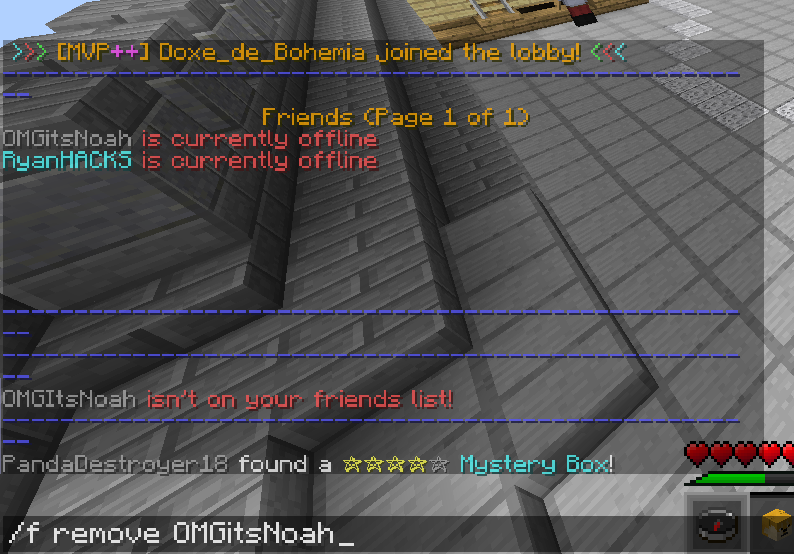
I det här kommandot måste du lägga till din väns användarnamn. När du har tagit bort vännen, bjud in din vän igen.
Knep 2: Aktivera inställningar för spel för flera spelare
De flesta av spelarna som har upplevt Minecraft som inte kunde ansluta till världsfel använde Windows-versionen av Minecraft. Det händer när alternativet "multiplayer games" är inaktiverat på ditt Xbox-konto.
Så, om detta är fallet med dig, måste du aktivera det här alternativet för att ansluta till världen. För att göra detta kan du följa dessa steg:
- Öppna webbläsaren > gå till Xbox:s officiella webbplats .
- Gå till Xbox One/Windows 10 Online Privacy- fliken.
- Sök efter alternativet Du kan gå med i multiplayer-spel .
- Välj nu alternativet Tillåt .
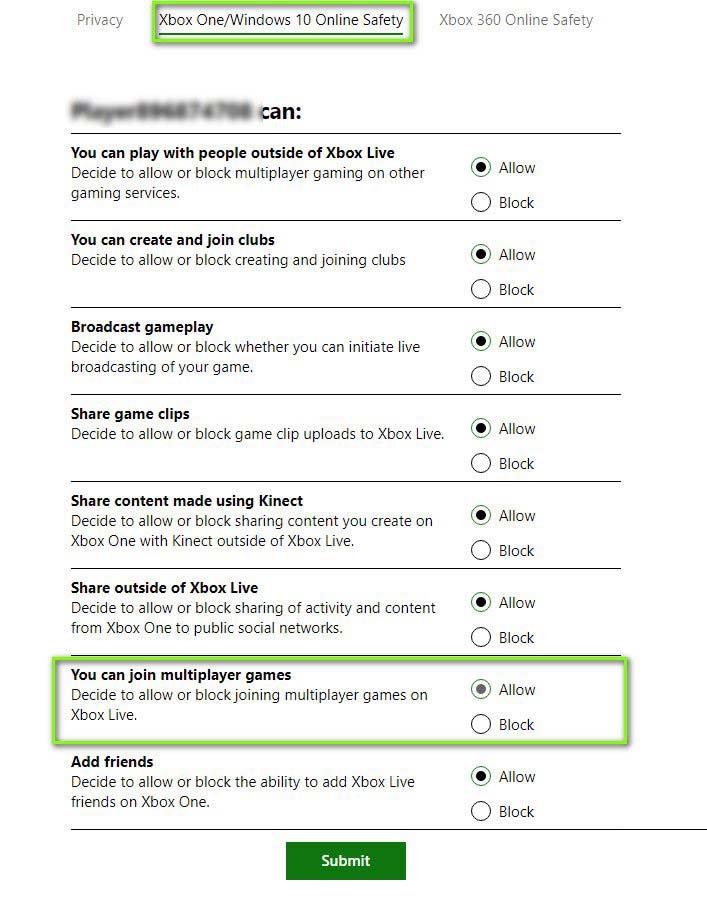
- Klicka på knappen Skicka .
- Starta nu om din dator och logga in på Minecraft-kontot igen.
Trick 3: Inaktivera din Windows-brandvägg
Windows-brandväggen övervakar alla onlineaktiviteter och allt du gör online går igenom flera skanningar som utförs av brandväggen. Det hjälper dig att skydda dig från obehöriga och skadliga källor.
Trots Windows-brandväggens användbarhet är den känd för att filtrera och blockera legitim data. Därför finns det en ganska stor chans att du får detta Minecraft-fel på grund av din Windows-brandvägg.
I det här scenariot kan du bara göra en sak, och det är att inaktivera din Windows-brandvägg.
- Gå till Windows Start -menyn och skriv brandvägg.
- Från sökresultatet väljer du Windows-brandväggen .
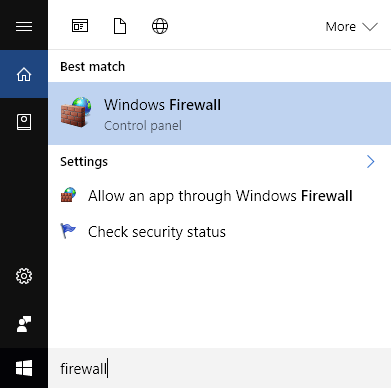
- Klicka på Slå på eller av Windows-brandväggen i fönstrets vänstra ruta.
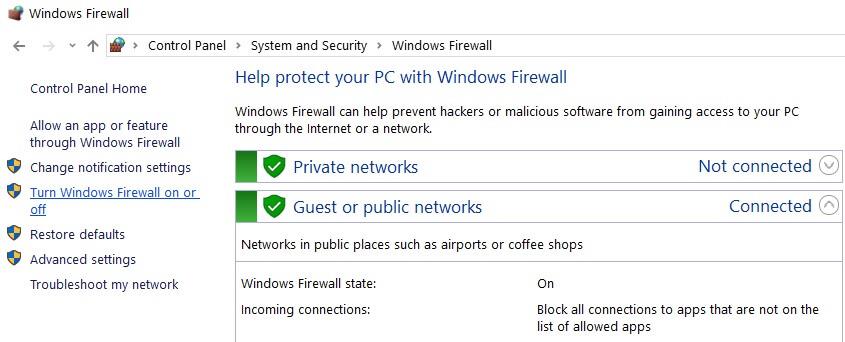
- I nästa fönster måste du välja alternativet Stäng av Windows-brandväggen (rekommenderas inte” under både Privata nätverksinställningar och Offentliga nätverksinställningar .
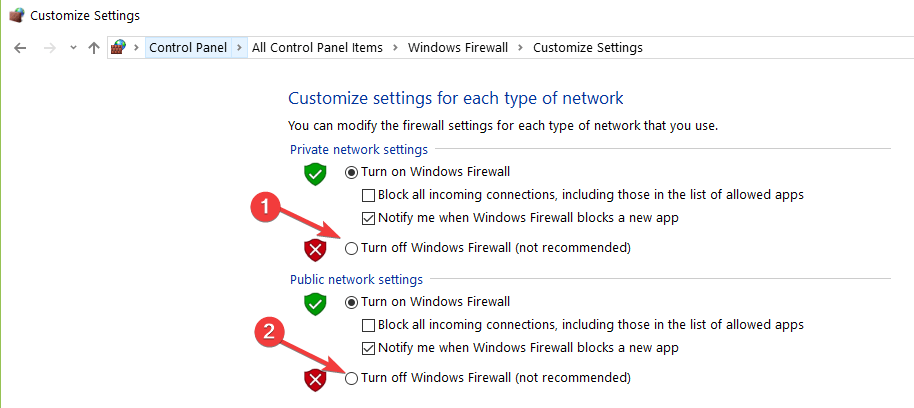
- Klicka på OK- knappen för att spara ändringarna.
Trick 4: Inaktivera antivirusprogram från tredje part
Vissa antivirusprogram från tredje part är ökända för att blockera andra appar och deras funktioner. Om ditt antivirus har blockerat någon funktion i Minecraft, är det ingen tvekan om varför du inte kan ansluta till världens fel .
Här, för att åtgärda problemet, kan du antingen inaktivera antivirusprogrammet eller ännu bättre, byta till andra antivirusprogram från tredje part som inte stör andra installerade program/appar.
Knep 5: Använd VPN
Minecraft som inte kan ansluta till världens fel kan också uppstå på grund av internetproblem. Det finns en möjlighet att olika internetproblem kan störa dig att ansluta till vänns värld, till exempel:
- Servrarna är fulla
- Din plats har begränsningar och det gick inte att ansluta.
Om det är så måste du använda VPN. Det kommer att lösa detta problem. Att använda VPN-tjänsten kommer att kringgå dina geo-begränsningar, och du skulle kunna ansluta till servern från vilken plats som helst.
Om du inte har en aning om vilken VPN-tjänst du ska använda kan du välja Express VPN eftersom detta kan fungera i ditt fall. Genom att använda denna VPN-nätverksanslutning kan du titta på geobegränsat innehåll från hela världen.
Skaffa Express VPN för att få obegränsad åtkomst
Knep 6: Uppdatera nätverksdrivrutinen
Minecraft-fel kan också uppstå på grund av den föråldrade eller skadade nätverksdrivrutinen. Så i det här fallet kan uppdatering av nätverksdrivrutinen fixa felet. För att göra det kan du följa stegen nedan:
- Tryck på Windows + X- tangenten och välj Enhetshanteraren från listan.
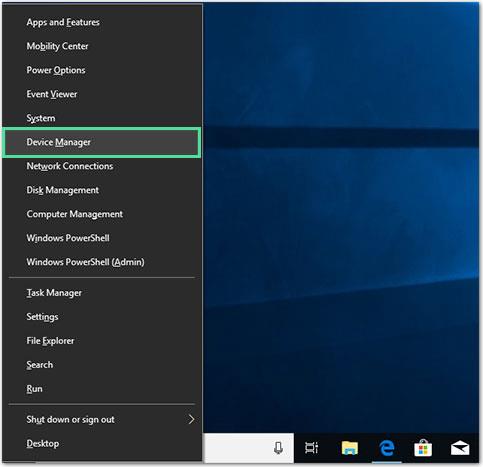
- I fönstret Enhetshanteraren klickar du på nätverkskorten för att utöka kategorin.
- Högerklicka på din drivrutin och välj Uppdatera drivrutin från snabbmenyn.
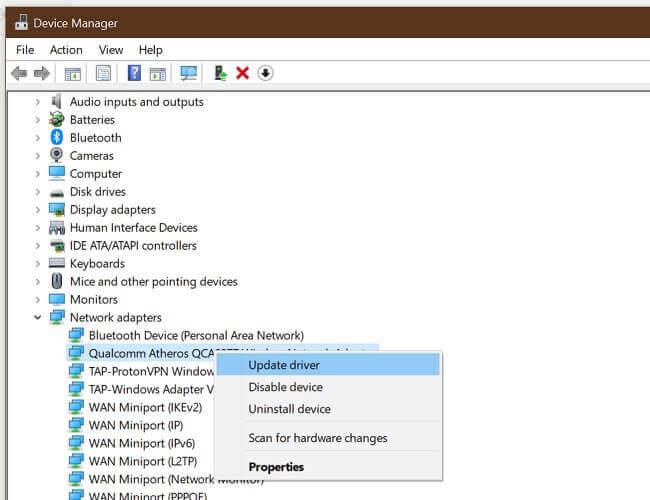
- Välj alternativet Sök automatiskt efter uppdaterad drivrutinsprogramvara i nästa popup-fönster.
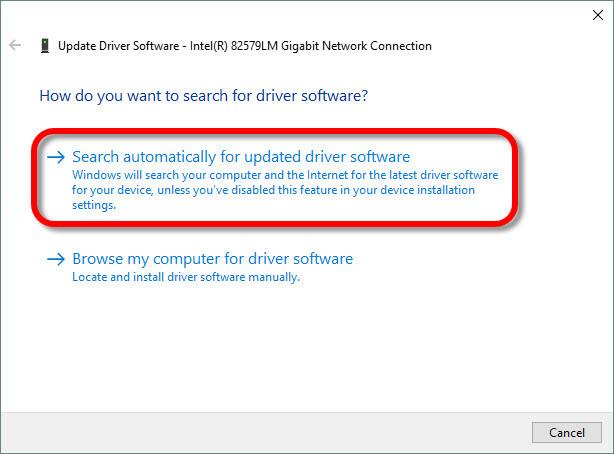
- Vänta nu tills den nya uppdaterade drivrutinen har installerats på ditt system.
Knep 7: Återställ inställningarna för Internet Explorer
Om du använder Microsoft Store-versionen av Minecraft kommer den automatiskt att använda internetinställningarna/regeln för Windows. Och Windows använder Internet Explorer för att ställa in dessa internetinställningar.
Så om du har gjort några ändringar i Internet Explorer-inställningarna kan det leda till problem när du kör Minecraft. I den här metoden är det meningen att du ska återställa Internet Explorer-inställningarna för att fixa Minecraft Kan inte ansluta till World PS4
- Tryck först på Windows + R- tangenterna, skriv inetcpl.cpl i rutan Kör och tryck på Enter- tangenten.
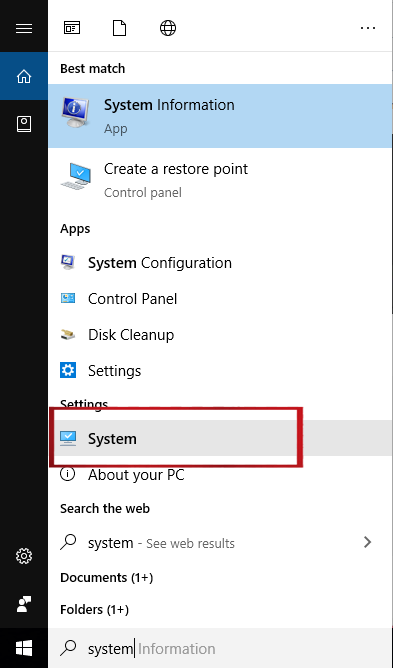
- I fönstret Internetegenskaper byter du till fliken Avancerat .
- Klicka på knappen Återställ som finns under avsnittet Återställ inställningar för Internet Explorer .
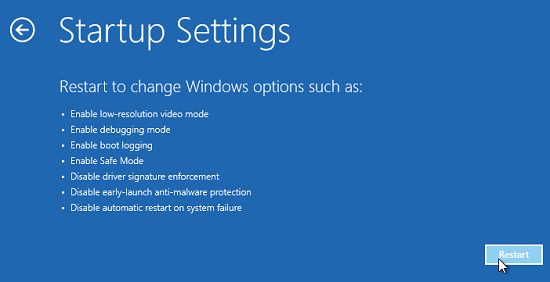
- Nu kommer ett fönster att dyka upp och här måste du klicka på Återställ- knappen.
- Efter att ha återställt inställningarna, starta om datorn.
Efter att ha utfört stegen ovan, kontrollera om Minecraft-problemet har lösts eller inte.
Knep 8: Uppdatera Minecraft och Windows
Innan du går till den sista lösningen på det här problemet, föreslås du att uppdatera Minecraft och Windows eftersom det är viktigt att fortsätta uppdatera alla applikationer och operativsystem för att undvika problem.
Även Minecraft-utvecklare föreslog att användare skulle göra detsamma eftersom vissa Windows-versioner har vissa problem som tenderar att orsaka sådana fel och de släppta uppdateringarna har potential att fixa hans fel på Minecraft.
För att uppdatera din Windows 10-dator, gå igenom dessa steg:
- Tryck på Windows + I- tangenterna > välj Uppdatera och säkerhet .
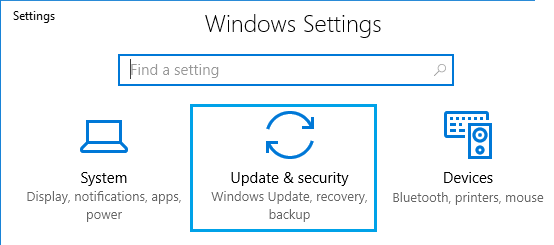
- Gå till fliken Windows Update .
- Klicka på knappen Sök efter uppdateringar .
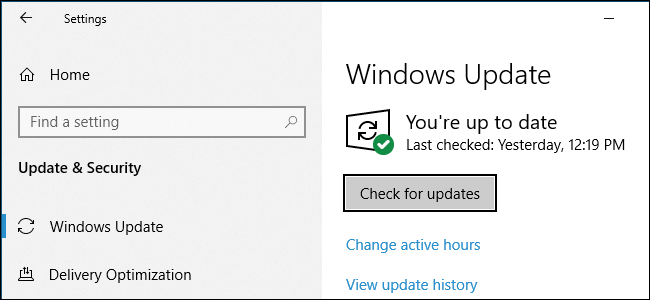
- Nu kommer Windows att söka efter nya uppdateringar. Om du hittade en ny uppdatering installerar du den på din PC.
- När du är klar med uppdateringen startar du om datorn.
Följ dessa instruktioner för att uppdatera Minecraft:
- Gå till Windows Sök- fliken och skriv butik.
- Klicka på Microsoft Store .
- Klicka sedan på de tre horisontella prickarna som finns i det övre högra hörnet på skärmen och välj Ladda ner och uppdateringar .
- Klicka på knappen Få uppdateringar . Det kommer att uppdatera Minecraft.
- När uppdateringen är klar, starta om din dator.
Rekommenderad lösning: Åtgärda olika Windows 10 PC-problem
Om din Windows-dator går långsamt eller orsakar olika fel, föreslås här att du ska skanna ditt system med PC-reparationsverktyget .
Detta är ett multifunktionellt verktyg som bara genom att skanna en gång, upptäcker och fixar olika PC-problem. Med detta kan du också fixa många dödliga datorfel som BSOD-fel, DLL-fel, Runtime-fel, reparera registerposter och mycket mer.
Detta är helt säkert att använda, så skanna gärna ditt system och gör det blixtrande snabbt.
Skaffa PC Repair Tool för att åtgärda fel och optimera PC-prestanda
Slutsats
Nu när du vet hur du fixar det att du inte kan ansluta till världen Minecraft , är det din tur att följa korrigeringarna och se vilken som fungerar för dig.
Förhoppningsvis kommer åtminstone en av de ovan angivna korrigeringarna att hjälpa dig att fixa felet på din Minecraft och du kommer att kunna ansluta till din väns värld utan att möta detta fel längre.
Knep 9: Installera Minecraft Java Edition
Om ingen av de tidigare lösningarna har fungerat kan du installera den fristående Java Edition av Minecraft:
- Tryck på Windows + R, ange %appdata% i dialogrutan och tryck på Retur. Navigera en katalog upp och ta bort Minecraft-data från mapparna Local och 'Roaming'.
- Tryck på Windows + R igen, skriv appwiz.cpl i dialogrutan och tryck på Retur.
- Hitta Minecraft i listan över installerade program, högerklicka på det och välj "Avinstallera".
- Efter avinstallationen, starta om datorn. Ladda ner Java Edition från den officiella Minecraft-webbplatsen och installera den.
- Starta om din dator en sista gång och kontrollera sedan om Minecraft ansluter ordentligt.
Knep 10: Skapa ett nytt användarkonto
Korruption i din användarprofil kan också leda till problem. Att skapa ett nytt användarkonto kan avgöra om det nuvarande är ett fel:
- I ditt administratörskonto öppnar du Inställningar från startmenyn och navigerar till "Konton".
- Klicka på "Familj och andra användare" från den vänstra panelen.
- Välj "Lägg till någon annan på den här datorn".
- I följande fönster väljer du "Jag har inte den här personens inloggningsinformation".
- Välj nu "Lägg till en användare utan ett Microsoft-konto" och följ anvisningarna för att skapa ett nytt lokalt konto.
- Logga in på det nya kontot och testa Minecraft för att se om det fungerar utan problem.
Om Minecraft fungerar som förväntat på det nya kontot kan du överföra dina data från det gamla kontot och fortsätta använda det nya.

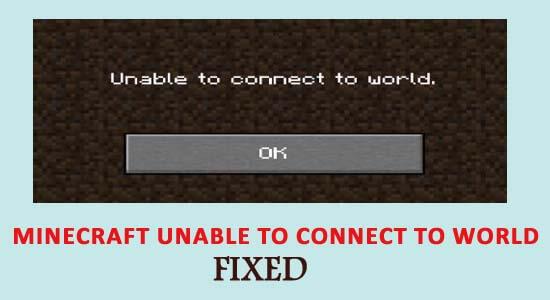
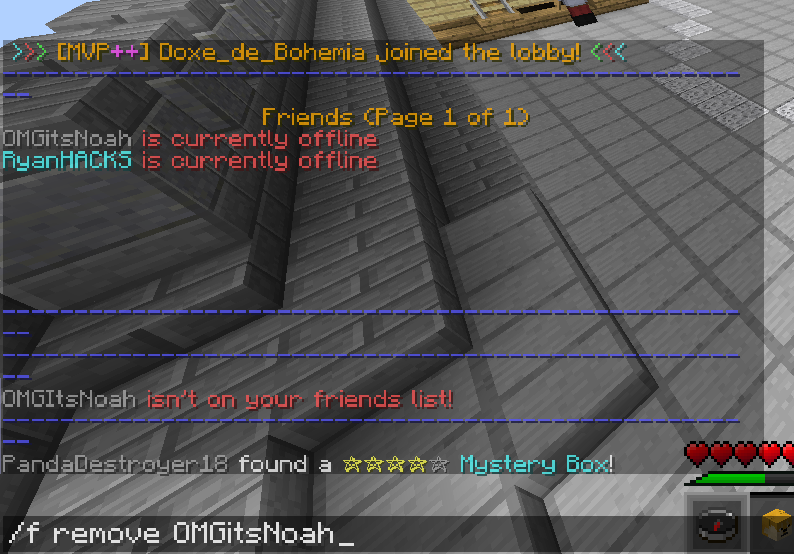
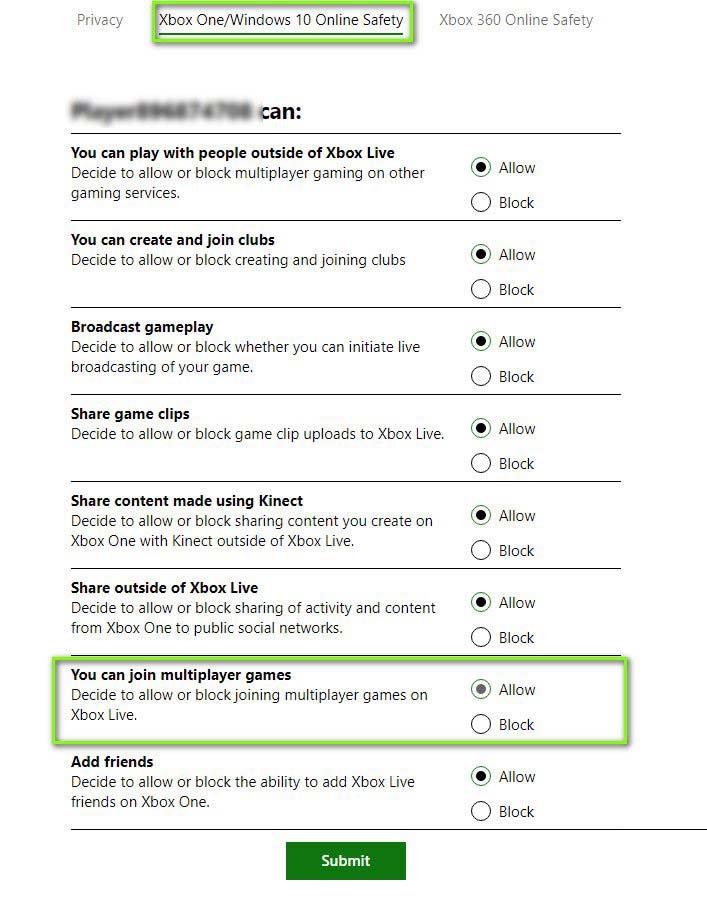
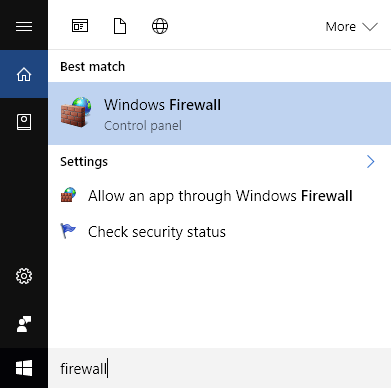
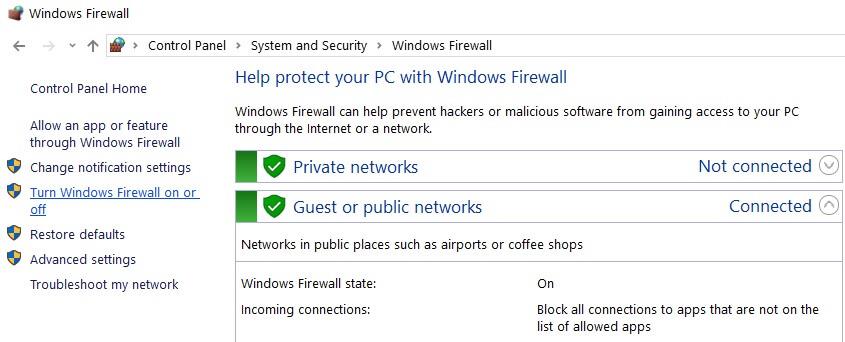
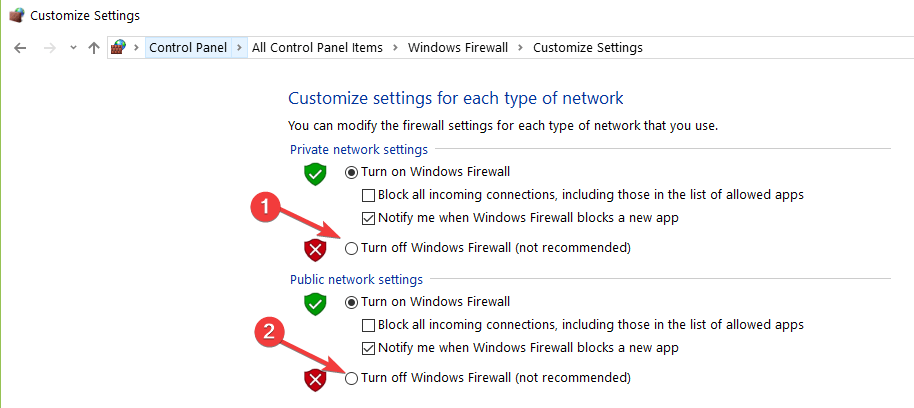
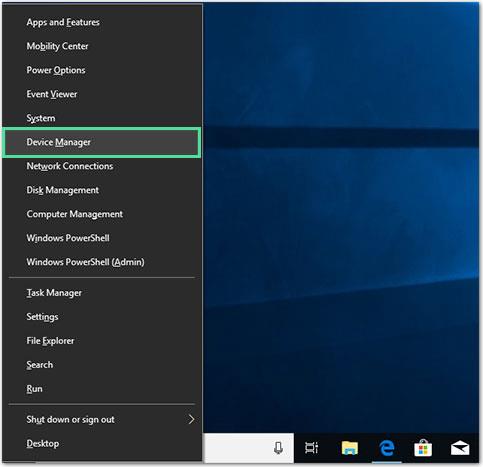
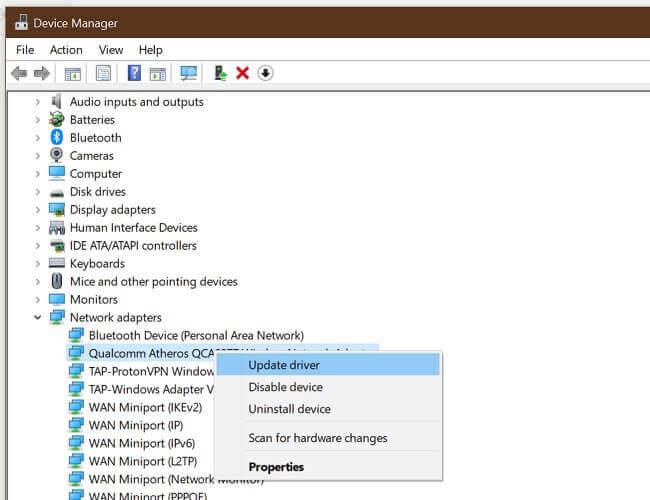
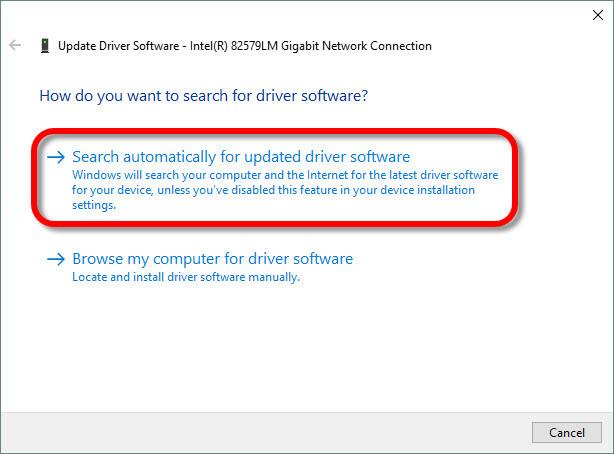
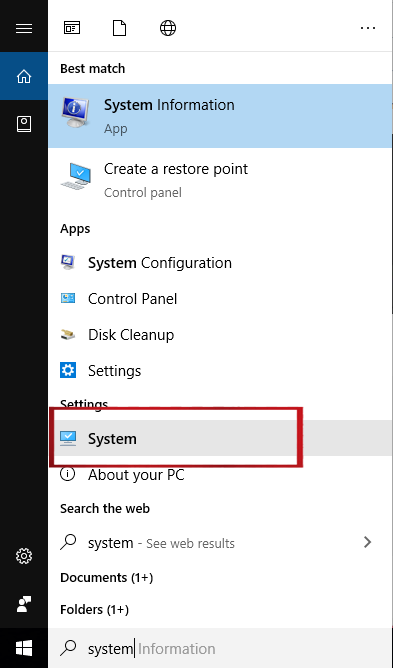
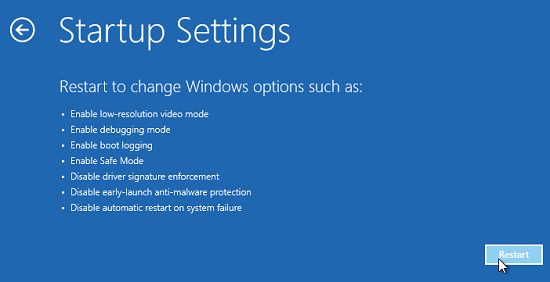
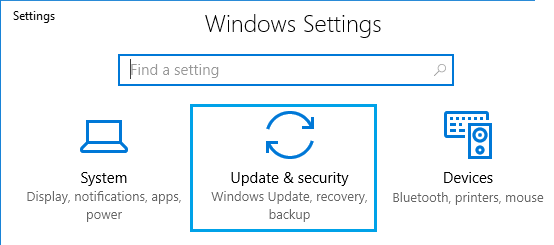
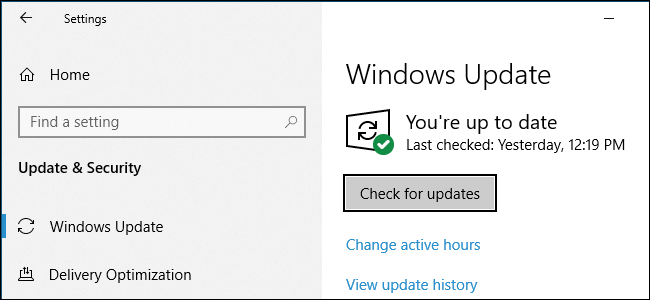



![[100% löst] Hur åtgärdar jag meddelandet Fel vid utskrift i Windows 10? [100% löst] Hur åtgärdar jag meddelandet Fel vid utskrift i Windows 10?](https://img2.luckytemplates.com/resources1/images2/image-9322-0408150406327.png)




![FIXAT: Skrivare i feltillstånd [HP, Canon, Epson, Zebra & Brother] FIXAT: Skrivare i feltillstånd [HP, Canon, Epson, Zebra & Brother]](https://img2.luckytemplates.com/resources1/images2/image-1874-0408150757336.png)